Oplossing: Windows Driver Foundation gebruikt hoge CPU
Windows Driver Foundation is de vroegere naam voor Windows Driver Framework . Het is een set bibliotheken en tools van Microsoft die helpt de complexiteit te verminderen tijdens het schrijven van Windows -stuurprogramma's. Het duwt stuurprogramma's naar de gebruikersmodus. Deze service is nodig voor de algehele stabiliteit van het systeem.
Wat is het Windows Driver Foundation- proces?
Windows Driver Foundation is een set bibliotheken en hulpprogramma's waarmee u de complexiteit kunt verminderen bij het gebruik van stuurprogramma's op uw Windows-pc. Met andere woorden, dit proces helpt u om altijd een stabiel systeem te blijven gebruiken.
Soms kunnen gebruikers problemen ondervinden met het systeem, waarbij de Windows Driver Foundation een groot deel van het CPU- gebruik in beslag neemt. Hoewel het de functionaliteiten van de CPU(CPU) voor de meeste gebruikers niet echt beperkt , trekt het zeker de batterij leeg en kan het systeem soms bevriezen, vooral als het gebruik tot 100% schiet. Proberen om het proces in Taakbeheer(Task Manager) te beëindigen helpt niet omdat het een systeemproces is.
Windows Driver Foundation met hoge CPU of geheugen
Als u wilt weten of de belasting van het CPU- gebruik wordt veroorzaakt door Windows Driver Foundation of wudfsvc.dll, opent u Taakbeheer(Task Manager) door met de rechtermuisknop op de taakbalk te klikken en (Taskbar)Taakbeheer(Task Manager) te selecteren .
Controleer hier of het proces een hoog CPU- gebruik in beslag neemt. Is het de Windows Driver Foundation ? Het kan aanwezig zijn met de alternatieve naam User-mode Driver Framework ( UMDF ) of WUDFHost.Exe .
Als het inderdaad veel bronnen verbruikt, probeer dan enkele van deze suggesties voor probleemoplossing:
- Windows Update uitvoeren
- Voer probleemoplossers uit
- Problemen oplossen in schone opstartstatus
- Probeer randapparatuur van het systeem te verwijderen
- Wifi-stuurprogramma's bijwerken en opnieuw installeren
- Suggesties voor de Pro's
Laten we deze stappen in detail bekijken.
1] Voer Windows Update uit
Zorg(Make) ervoor dat uw Windows -besturingssysteem up-to-date is met de nieuwste patches en fixes. Als dit niet het geval is, is het raadzaam om alle beschikbare updates te installeren.
2] Voer probleemoplossers uit
Als u Windows 7 gebruikt , voer dan de probleemoplosser voor systeemonderhoud uit . Om de probleemoplosser voor systeemonderhoud(System Maintenance Troubleshooter) uit te voeren . Open Uitvoeren(Run) , typ het volgende en druk op Enter:
msdt.exe -id MaintenanceDiagnostic
Helpt het?
Voer vervolgens de probleemoplosser voor systeemprestaties(System Performance Troubleshooter) uit . Open hiervoor een verhoogde opdrachtprompt(Command Prompt) , typ het volgende en druk op Enter om de probleemoplosser voor prestaties(Performance Troubleshooter) uit te voeren .
msdt.exe /id PerformanceDiagnostic
Met deze probleemoplosser kan de gebruiker instellingen aanpassen om de snelheid en prestaties van het besturingssysteem te verbeteren.
Lezen : Hoe (Read)100% Disk, High CPU, High Memory usage in Windows 10 te repareren .
3] Problemen oplossen in schone opstartstatus
Een schone(Clean Boot) start helpt u bij het oplossen van het probleem. Meld u(Log) aan bij het systeem als beheerder. Press Windows + R om het venster Uitvoeren te openen. (Run)Voer(Enter) het commando 'msconfig' in en druk op Enter .
Klik(Click) op het tabblad Algemeen(General) en klik vervolgens op Selectief opstarten(Selective Startup) . Schakel het selectievakje Opstartitems laden(Load Startup Items) uit en zorg ervoor dat Systeemservices laden(Load System Services) en Originele opstartconfiguratie gebruiken(Use Original boot configuration) zijn aangevinkt.
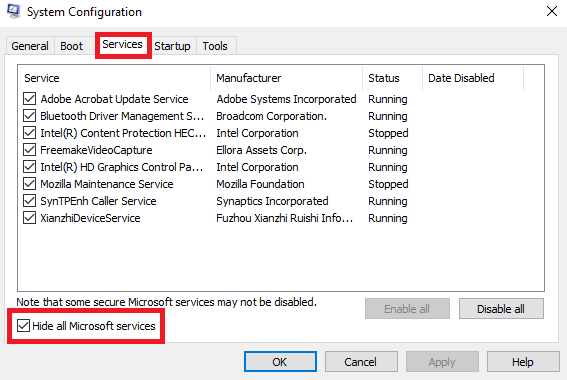
Klik op Toepassen en start het systeem opnieuw op.
De reden voor het uitvoeren van een schone start(Boot) is om alle software te isoleren die het probleem veroorzaakte. Als een schone start(Boot) het probleem met het hoge CPU- gebruik oplost, probeer dan de exacte software te achterhalen die de storing veroorzaakte. U moet dit handmatig doen door elk proces of elke opstart in of uit te schakelen.
4] Probeer(Try) randapparatuur van het systeem te verwijderen
Verwijder(Remove) randapparatuur één voor één uit het systeem en controleer of het probleem hiermee is opgelost. Als dit het geval is, moet dat specifieke randapparaat mogelijk worden vervangen of moet het stuurprogramma(Driver) worden bijgewerkt.
5] Wifi - stuurprogramma's bijwerken(Update) en opnieuw installeren
Veel gebruikers hebben gemeld dat het opnieuw installeren van de wifi- stuurprogramma's hen heeft geholpen het probleem op te lossen. Het proces om apparaatstuurprogramma's bij te werken is als volgt:
Press Win+X en klik op Apparaatbeheer(Device Manager) om het te openen. Zoek in de lijst, die in alfabetische volgorde staat, 'Netwerkadapters' en klik op de naar voren wijzende pijl ervoor.
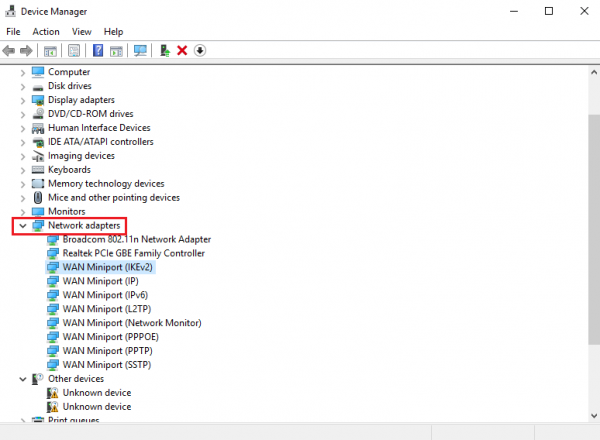
Start het systeem opnieuw op en controleer of het probleem is opgelost. Als dit niet het geval is, gaat u verder met het opnieuw installeren van de stuurprogramma's.
Open Apparaatbeheer(Device Manager) nogmaals en klik met de rechtermuisknop op de draadloze stuurprogramma's. Klik dan op 'Eigenschappen'. Open het tabblad Stuurprogramma's en klik op (Drivers)Verwijderen(Uninstall) om de stuurprogramma's te verwijderen. Houd het systeem verbonden met wifi en start het systeem opnieuw op. Het zou de stuurprogramma's automatisch moeten detecteren.
6] Suggesties voor de Pro's
De Prestatiemeter(Performance Monitor) is een goede ingebouwde tool waarmee u kunt controleren en bestuderen hoe toepassingen die u uitvoert de prestaties van uw computer beïnvloeden, zowel in realtime als door loggegevens te verzamelen voor latere analyse. Het is erg handig bij het identificeren en oplossen van problemen met het hoge gebruik van bronnen door processen en bij het genereren van een systeemgezondheidsrapport van uw Windows . Maar soms heb je misschien de behoefte om een freeware-tool van derden te gebruiken voor het besturen van dergelijke processen die een hoge CPU kunnen gebruiken . Process Tamer is een freeware-tool die u helpt bij het beheren van een hoog of 100% CPU- gebruik in Windows .
Is Windows Driver Foundation nodig?
Ja, Windows Driver Foundation is noodzakelijk op uw computer met Windows 11/10 . Het helpt u de stuurprogramma's soepel op uw computer te gebruiken. Omdat stuurprogramma's u helpen uw hardware met software te verbinden, moet Windows Driver Foundation op uw computer zijn ingeschakeld.
All the best!
Berichten over processen die veel resources gebruiken:(Posts about processes using high resources:)
- Problemen met hoog CPU-gebruik door WMI-providerhost(WMI Provider Host High CPU Usage issues)
- Windows Modules Installer Worker Hoog CPU- en schijfgebruik(Windows Modules Installer Worker High CPU & Disk Usage)
- Desktop Window Manager dwm.exe verbruikt hoge CPU(Desktop Window Manager dwm.exe consumes high CPU)
- Ntoskrnl.exe hoog CPU- en schijfgebruik(Ntoskrnl.exe high CPU & Disk usage)
- Probleem met hoog CPU-gebruik in OneDrive
- Windows Shell Experience Host gebruikt hoge CPU(Windows Shell Experience Host uses high CPU)
- Wuauserv hoog CPU-gebruik(Wuauserv high CPU usage) .
Related posts
Microsoft Office Click-To-Run Hoog CPU-gebruik in Windows 11/10
Moderne installatie Host hoog CPU- of geheugengebruik op Windows 11/10
Hoe het probleem met het hoge CPU-gebruik van GSvr.exe in Windows 10 op te lossen?
Fix Systeem onderbreekt hoog CPU-gebruik in Windows 11/10
Fix Services en Controller-app Hoog CPU-gebruik in Windows 11/10
File Picker UI Host PickerHost.exe reageert niet in Windows 11/10
Service Host SysMain veroorzaakt hoog CPU- en geheugengebruik
Hoe de SysInternals Process Explorer-tool voor Windows 10 te gebruiken
Microsoft Windows Logo-proces in Taakbeheer; Is het een virus?
Wat is de Spooler SubSystem-app en waarom het hoge CPU-gebruik?
Er is een probleem opgetreden bij het starten van StartupCheckLibrary.dll in Windows 11/10
Servicehost: Diagnostisch beleid Service 100% schijfgebruik op Windows-pc
Wat is het YourPhone.exe-proces in Windows 11/10? Verwijder ik het?
Wat is lsass.exe in Windows 10 en hoe weet ik of het een virus is?
Wat is TrustedInstaller.exe in Windows 11/10?
Wat is Sihost.exe in Windows 11/10? Hoe weet je of het een virus is?
WMI Provider Host (WmiPrvSE.exe) Hoog CPU-gebruik in Windows 11/10
Wat is het splwow64.exe-proces in Windows 10 en kan ik het uitschakelen?
Wat is CompatTelRunner.exe op Windows 11/10? Kan ik het uitschakelen?
Wat is atiesrxx.exe in Windows 10 Taakbeheer?
